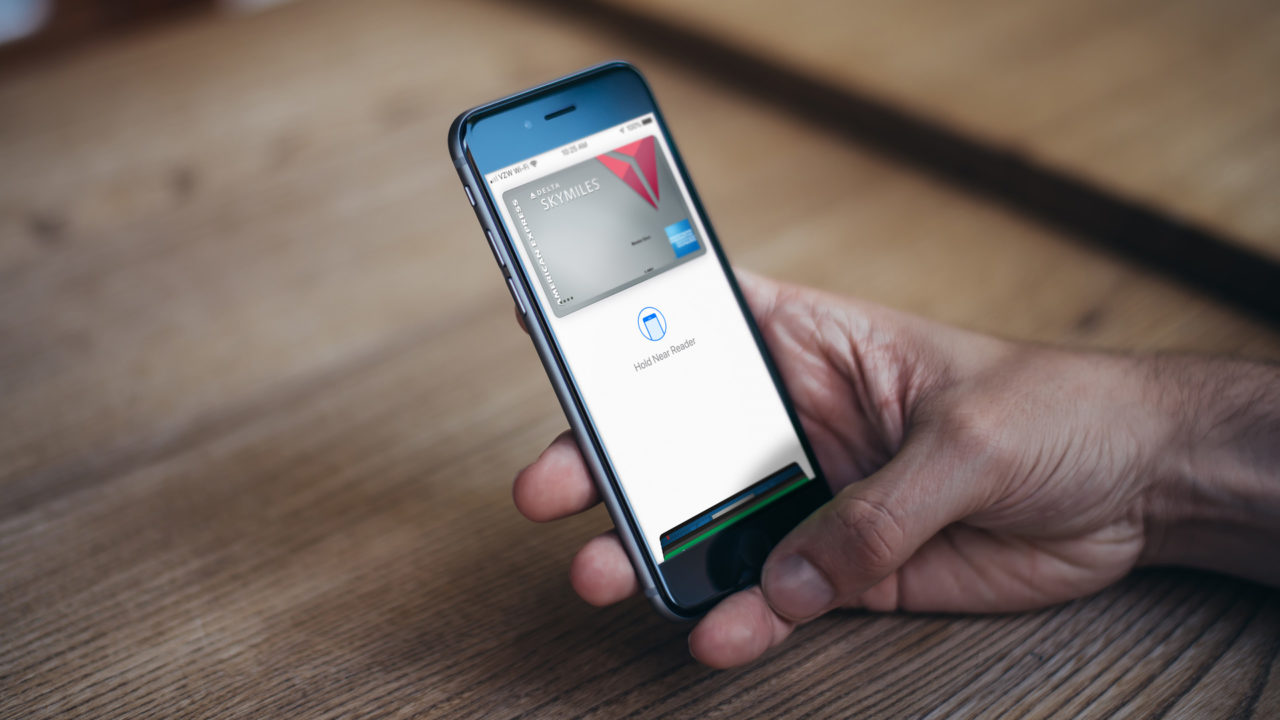
Если у вас есть iPhone с поддержкой этой функции, вы можете заметить, что Apple Pay случайным образом появляется на экране блокировки, когда вы находитесь вне дома. В последнее время многие клиенты спрашивают меня об этом и хотят знать, как предотвратить это.
Причина появления кредитных карт и пропусков на экране блокировки iPhone заключается в настройке, которая включается при первой активации Apple Pay. Apple предполагает, что пользователи хотят иметь быстрый доступ к своим кредитным картам, картам участников и пропускам на мероприятия, поэтому она предоставляет возможность быстрого доступа к Apple Pay с заблокированного iPhone путем двойного нажатия кнопки Home (iPhone 8 и более ранние версии) или боковой кнопки (iPhone X).
Если вам не нужен такой быстрый доступ к Apple Pay, вы можете легко отключить его. Для этого разблокируйте iPhone и перейдите в раздел Настройки > Wallet & Apple Pay .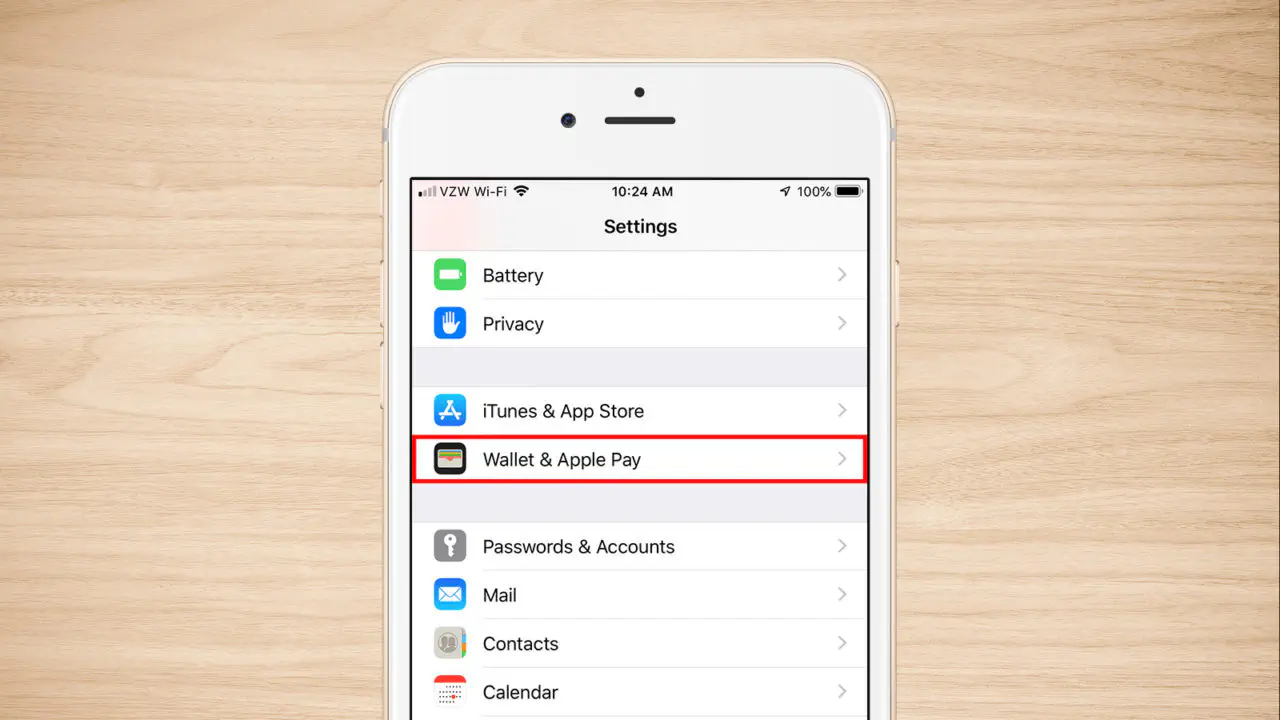
На странице настроек Wallet & Apple Pay в верхней части вы увидите список ваших карт Apple Pay. Проведите пальцем вниз, пока не увидите опцию Allow Access When Locked: Double-Click Home Button . Если у вас iPhone X, вместо этой опции будет Двойное нажатие боковой кнопки . Нажмите кнопку переключения, чтобы отключить эту опцию.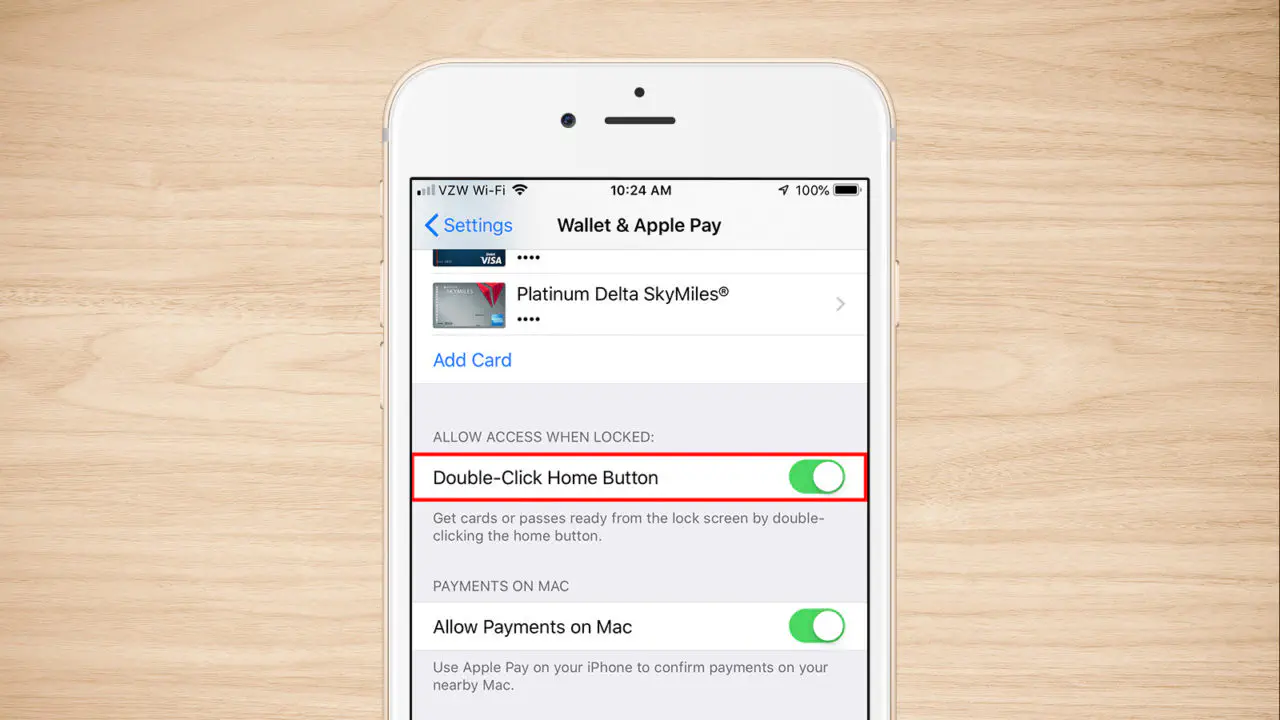
После отключения этой опции при двойном нажатии кнопки Home или боковой кнопки (опять же, в зависимости от модели iPhone) ничего не произойдет. Конечно, вы по-прежнему можете использовать Apple Pay, разблокировав устройство и запустив приложение Wallet. Для более быстрого доступа можно поднести iPhone к устройству оплаты и нажать кнопку Home (iPhone 8 и более ранние модели) или добавить виджет Wallet в Центр управления и запустить его оттуда (все модели iPhone, поддерживающие Apple Pay).
В любом случае, Apple Pay больше не будет появляться на экране блокировки, когда вы этого не ожидаете, и вы сможете использовать эту удобную функцию только тогда, когда вы этого явно захотите.
Содержание
YouTube видео: Как запретить Apple Pay появляться на экране блокировки iPhone
Вопросы и ответы по теме: “Как запретить Apple Pay появляться на экране блокировки iPhone”
Как убрать виджеты с экрана блокировки на Айфоне?
**Удаление **виджетов****1. Нажмите и удерживайте виджет, который вы хотите удалить. 2. Нажмите «Удалить виджет». 3. Нажмите кнопку «Удалить» еще раз для подтверждения.
Как отключить смену обоев на экране блокировки айфон?
Перейдите в раздел «Настройки» → «Фокусирование», нажмите на иконку «плюс» в верхнем правом углу экрана, выберите «Собственное» и задайте название своему режиму фокусирования. Нажмите на кнопку «Настроить фокусирование». В разделе «Люди» выберите пользователей, от которых хотите получать уведомления в этом режиме.
Как заблокировать шторку на Айфоне?
Откройте «Настройки» > «Face ID и код-пароль» (на iPhone c Face ID) или «Touch ID и код-пароль» (на iPhone с кнопкой «Домой»), затем выберите нужные функции в разделе «Доступ с блокировкой экрана».Сохраненная копия
Как заблокировать экран на одном приложении?
**Как закрепить **экран****1. Перейдите к экрану, который нужно закрепить. 2. Проведите вверх до середины экрана. Если после этого не откроется раздел “Обзор”, перейдите к инструкциям для Android 8.1 и более ранних версий. 3. Нажмите на значок приложения вверху изображения. 4. Нажмите “Закрепить” .
Как убрать виджет с экрана блокировки IOS 16?
Вместо пункта меню – свайпы1. Нажмите на экран блокировки и не отпускайте палец, пока не войдёте в режим редактирования 2. Выберите тот, который хотите удалить, свайпами влево или вправо по экрану 3. Когда на экране появится ненужная картинка, проведите пальцем по экрану вверх
Как заблокировать шторку на экране блокировки?
А специального режима «В кармане», здесь нет. Поэтому, если вы хотите сделать так, чтобы шторка не открывалась с экрана блокировки, то необходимо выполнить следующее: Настройки—>Уведомление и строка состояния. Отключите пункт: «Потяните вниз на экране блокировки, чтобы открыть панель уведомлений».











